电脑提示系统内存不足的问题分析
系统资源不足
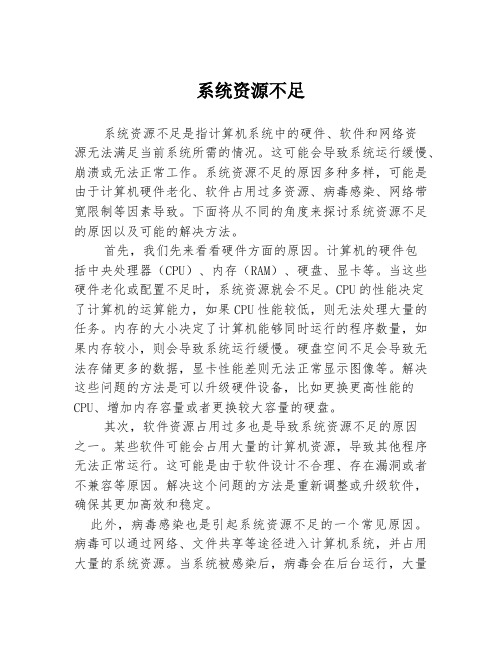
系统资源不足系统资源不足是指计算机系统中的硬件、软件和网络资源无法满足当前系统所需的情况。
这可能会导致系统运行缓慢、崩溃或无法正常工作。
系统资源不足的原因多种多样,可能是由于计算机硬件老化、软件占用过多资源、病毒感染、网络带宽限制等因素导致。
下面将从不同的角度来探讨系统资源不足的原因以及可能的解决方法。
首先,我们先来看看硬件方面的原因。
计算机的硬件包括中央处理器(CPU)、内存(RAM)、硬盘、显卡等。
当这些硬件老化或配置不足时,系统资源就会不足。
CPU的性能决定了计算机的运算能力,如果CPU性能较低,则无法处理大量的任务。
内存的大小决定了计算机能够同时运行的程序数量,如果内存较小,则会导致系统运行缓慢。
硬盘空间不足会导致无法存储更多的数据,显卡性能差则无法正常显示图像等。
解决这些问题的方法是可以升级硬件设备,比如更换更高性能的CPU、增加内存容量或者更换较大容量的硬盘。
其次,软件资源占用过多也是导致系统资源不足的原因之一。
某些软件可能会占用大量的计算机资源,导致其他程序无法正常运行。
这可能是由于软件设计不合理、存在漏洞或者不兼容等原因。
解决这个问题的方法是重新调整或升级软件,确保其更加高效和稳定。
此外,病毒感染也是引起系统资源不足的一个常见原因。
病毒可以通过网络、文件共享等途径进入计算机系统,并占用大量的系统资源。
当系统被感染后,病毒会在后台运行,大量消耗计算机的资源,导致系统资源不足。
解决这个问题的方法是通过安装杀毒软件进行全面扫描和清除病毒,同时加强计算机安全意识,不随意下载和打开可疑的文件。
此外,网络带宽限制也可能导致系统资源不足。
当多个用户同时使用同一个网络,网络带宽可能会不足。
这会导致用户访问网页缓慢、下载文件速度慢,甚至无法正常访问网络。
解决这个问题的方法是升级网络设备,增加带宽,或者优化网络设置,减少网络数据交互的量。
综上所述,系统资源不足是计算机系统中常见的问题。
我们可以通过适当升级硬件设备、优化软件、加强计算机安全性和网络设置来解决这个问题。
内存不足的原因范文

内存不足的原因范文内存不足是指计算机内存(即随机存取存储器,RAM)无法满足系统或应用程序的需求而导致的问题。
以下是导致内存不足的主要原因:1.系统或应用程序内存泄漏:内存泄漏是指在程序中分配的内存空间没有得到妥善释放,导致这些空间无法再次使用。
如果程序中存在内存泄漏,则随着时间的推移,程序会占用越来越多的内存,最终导致内存不足。
内存泄漏通常是由于程序员未正确释放内存或存在代码错误所致。
2.系统或应用程序错误的使用内存:有时,程序可能错误地分配了过多的内存,或者使用了不必要的大内存块。
例如,一个程序可能会尝试对大量的数据进行缓存,但实际上只需要一部分已加载的数据进行操作。
这种错误的使用内存可能导致内存耗尽。
3.运行大型应用程序或多任务同时运行:当运行大型应用程序或多个应用程序时,它们通常需要更多的内存。
如果计算机的内存容量不足,这些大型应用程序或多个应用程序可能无法正常运行,导致内存不足。
4.病毒或恶意软件:恶意软件和病毒可能会占用计算机的内存空间。
它们可能会在后台运行,并尝试占用尽可能多的内存,以便执行恶意操作。
当恶意软件或病毒耗尽了计算机的内存时,会导致系统变慢甚至崩溃。
5.缺乏虚拟内存:虚拟内存是一种操作系统机制,允许计算机在物理内存不足时使用硬盘上的部分空间。
虚拟内存的作用是通过将不常用的内存数据存储到硬盘上来释放物理内存,并将需要时再次加载到内存中。
如果计算机缺乏足够的虚拟内存空间,系统或应用程序可能会面临内存不足的问题。
6.运行过多的后台进程:一些应用程序在后台运行时可能会占用大量的内存。
例如,当许多应用程序通过自动更新机制同时运行时,它们可能会导致内存不足问题。
7.运行过长时间的计算机:长时间运行的计算机可能会出现内存不足的问题,因为内存可能会累积不必要的数据,并且可能需要重新启动计算机来释放被占用的内存。
总之,内存不足可能由于内存泄漏、错误的内存使用、大型应用程序的运行、恶意软件、缺乏虚拟内存、过多的后台进程以及长时间运行的计算机等原因造成。
电脑开机后出现内存错误应该如何排查和解决

电脑开机后出现内存错误应该如何排查和解决当我们满心欢喜地打开电脑,准备开始一天的工作或娱乐时,却突然遭遇电脑开机后出现内存错误的提示,这无疑会让人感到十分沮丧和困扰。
内存错误不仅可能导致系统运行不稳定、程序崩溃,严重时甚至可能无法正常启动系统。
那么,当遇到这种情况时,我们应该如何排查和解决呢?接下来,就让我们一起来探讨一下。
首先,我们需要了解一些可能导致内存错误的常见原因。
硬件方面,可能是内存条本身存在质量问题,比如芯片损坏、金手指氧化等;也有可能是内存条安装不当,没有插紧或者插错了插槽。
软件方面,可能是系统驱动程序不兼容、系统文件损坏、病毒感染,或者是某些应用程序对内存的不合理调用等。
当电脑开机后出现内存错误时,我们可以先从简单的方法入手进行排查。
第一步,重新启动电脑。
有时候,可能只是一次临时性的故障,通过重启电脑就能解决问题。
如果重启后仍然出现内存错误,那就需要采取进一步的措施了。
第二步,检查内存条的安装情况。
关闭电脑,拔掉电源插头,然后打开机箱。
小心地取出内存条,检查金手指是否有氧化的痕迹。
如果有,可以用橡皮擦轻轻擦拭金手指,去除氧化层。
然后将内存条重新插入插槽,确保插紧插牢,并且要注意内存条的安装方向,不要插反。
如果内存条安装没有问题,接下来我们可以尝试更换内存条的插槽。
有些主板上的内存插槽可能存在故障,更换插槽也许能解决问题。
如果以上方法都没有效果,那很可能是内存条本身出现了故障。
此时,我们可以使用内存检测工具来对内存条进行检测。
有很多免费的内存检测软件可供选择,比如 MemTest86 等。
运行这些工具,它们会对内存进行全面的检测,包括读写测试、稳定性测试等。
如果检测结果显示内存条存在故障,那就需要更换新的内存条了。
除了硬件方面的排查,软件问题也可能导致内存错误。
首先,我们可以检查系统驱动程序是否最新。
过时的驱动程序可能会与内存管理产生冲突,导致内存错误。
可以通过设备管理器或者电脑厂商的官方网站来更新驱动程序。
电脑出现内存不足怎么处理

电脑出现内存不足怎么处理在使用电脑的日常工作和娱乐中,我们有时会遇到电脑出现内存不足的问题。
这个问题会使电脑运行变得异常缓慢,甚至导致系统崩溃。
而如何处理电脑内存不足的情况,则是我们需要深入了解和解决的难题。
本文将介绍一些有效的方法来解决电脑内存不足的问题,希望对大家在电脑使用中有所帮助。
1. 关闭不必要的程序和后台进程电脑内存不足的一个常见原因是同时打开了过多的程序和后台进程。
这些程序和进程会占用系统内存,导致可用内存不足。
因此,我们可以通过关闭一些不必要的程序和后台进程来释放内存。
方法是通过任务管理器或者活动监视器(不同操作系统有不同名称)查看并结束不需要的进程。
2. 清理系统垃圾文件系统垃圾文件的过多积累也会占用电脑内存,导致内存不足。
我们可以使用系统自带的清理工具或第三方的系统清理软件来清理这些垃圾文件。
务必小心操作,确保不要删除系统关键文件,以免引发其他问题。
3. 增加物理内存如果以上方法无法有效解决内存不足的问题,那么我们可以考虑增加电脑的物理内存。
物理内存是电脑运行程序所需要的空间,增加物理内存可以提高电脑的性能和运行速度。
我们可以购买相应规格的内存条,然后打开电脑主机,插入内存条到内存插槽中,最后重新启动电脑即可。
4. 优化系统设置有时,电脑内存不足的问题是由于系统设置不当导致的。
我们可以通过优化系统设置来减少内存的占用。
具体操作包括关闭应用程序的自启动功能、减少资源密集型的视觉效果、更换低内存占用的应用程序等。
这些设置的调整可以减少内存的占用,使电脑运行更加顺畅。
5. 使用虚拟内存虚拟内存是一种通过使用硬盘空间来扩充可用内存的技术。
当物理内存不足时,系统会将较少使用的数据存储到硬盘上,以释放内存供其他程序使用。
我们可以设置虚拟内存的大小,以满足不同程序的需求。
通过设置合适的虚拟内存大小,可以缓解电脑内存不足的问题。
总结起来,电脑出现内存不足时,我们可以通过关闭不必要的程序和后台进程、清理系统垃圾文件、增加物理内存、优化系统设置和使用虚拟内存等方法来解决问题。
系统出现内存不足的问题
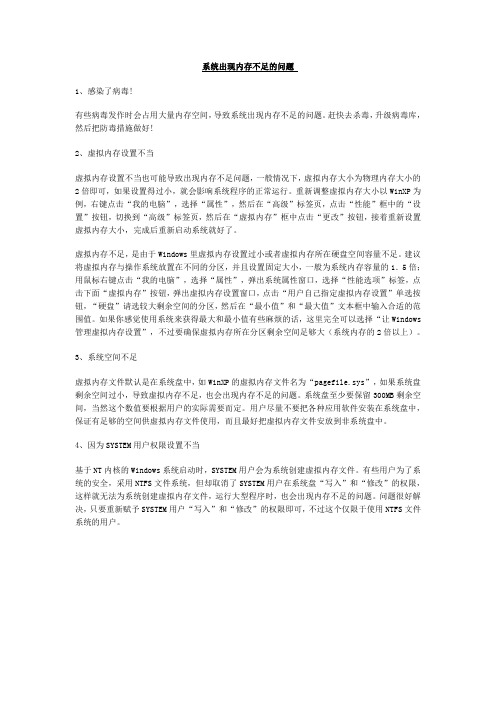
系统出现内存不足的问题1、感染了病毒!有些病毒发作时会占用大量内存空间,导致系统出现内存不足的问题。
赶快去杀毒,升级病毒库,然后把防毒措施做好!2、虚拟内存设置不当虚拟内存设置不当也可能导致出现内存不足问题,一般情况下,虚拟内存大小为物理内存大小的2倍即可,如果设置得过小,就会影响系统程序的正常运行。
重新调整虚拟内存大小以WinXP为例,右键点击“我的电脑”,选择“属性”,然后在“高级”标签页,点击“性能”框中的“设置”按钮,切换到“高级”标签页,然后在“虚拟内存”框中点击“更改”按钮,接着重新设置虚拟内存大小,完成后重新启动系统就好了。
虚拟内存不足,是由于Windows里虚拟内存设置过小或者虚拟内存所在硬盘空间容量不足。
建议将虚拟内存与操作系统放置在不同的分区,并且设置固定大小,一般为系统内存容量的1.5倍;用鼠标右键点击“我的电脑”,选择“属性”,弹出系统属性窗口,选择“性能选项”标签,点击下面“虚拟内存”按钮,弹出虚拟内存设置窗口,点击“用户自己指定虚拟内存设置”单选按钮,“硬盘”请选较大剩余空间的分区,然后在“最小值”和“最大值”文本框中输入合适的范围值。
如果你感觉使用系统来获得最大和最小值有些麻烦的话,这里完全可以选择“让Windows 管理虚拟内存设置”,不过要确保虚拟内存所在分区剩余空间足够大(系统内存的2倍以上)。
3、系统空间不足虚拟内存文件默认是在系统盘中,如WinXP的虚拟内存文件名为“pagefile.sys”,如果系统盘剩余空间过小,导致虚拟内存不足,也会出现内存不足的问题。
系统盘至少要保留300MB剩余空间,当然这个数值要根据用户的实际需要而定。
用户尽量不要把各种应用软件安装在系统盘中,保证有足够的空间供虚拟内存文件使用,而且最好把虚拟内存文件安放到非系统盘中。
4、因为SYSTEM用户权限设置不当基于NT内核的Windows系统启动时,SYSTEM用户会为系统创建虚拟内存文件。
如何解决电脑系统储存空间不足的问题

如何解决电脑系统储存空间不足的问题电脑系统储存空间不足是许多人面临的常见问题。
当我们的电脑储存空间不够时,会导致电脑变慢、运行不稳定,甚至无法进行正常的工作。
那么,如何解决这个问题呢?本文将为您提供一些实用的解决方法。
1. 删除不必要的文件和程序首先,我们可以通过删除不必要的文件和程序来释放一些空间。
在电脑中,我们经常会保存大量的无用文件,如旧照片、无用的文档、过期的安装程序等。
我们可以通过手动查找这些文件并删除,或者使用专门的清理工具来快速清除它们。
这样可以有效地释放出一些宝贵的存储空间。
2. 移动文件到外部存储设备其次,如果您拥有外部存储设备,如移动硬盘或闪存盘,您可以考虑将一些大文件或不经常使用的文件移动到这些设备中。
这样,您就可以腾出更多的电脑内部存储空间,同时保留这些文件以备将来使用。
3. 清理回收站和临时文件回收站和临时文件夹是占用电脑存储空间的常见罪魁祸首。
我们经常会忘记清空回收站,导致已删除的文件仍然占据着存储空间。
同样,临时文件夹中的文件也会占用不少空间。
我们可以定期清理回收站和临时文件夹,以释放存储空间。
4. 压缩文件和文件夹对于一些占用较大空间的文件或文件夹,我们可以考虑使用文件压缩工具将其进行压缩。
压缩文件可以减小文件的大小,从而节省存储空间。
当我们需要使用这些文件时,我们可以使用相应的解压工具将其解压缩并恢复到原始状态。
5. 使用云存储服务云存储服务是一个方便且有效的解决储存空间不足问题的方法。
通过将文件上传到云存储服务提供商的服务器上,我们可以随时随地访问这些文件,并且不再需要占用电脑的存储空间。
目前市面上有许多知名的云存储服务供应商,如Google云存储、Dropbox、OneDrive等,您可以根据自己的需求选择使用。
6. 定期清理无效注册表和磁盘碎片无效的注册表和磁盘碎片也是储存空间不足的一个原因。
我们可以通过使用系统自带的注册表清理工具和磁盘碎片整理工具来解决这个问题。
内存不足的原因分析及使用技巧
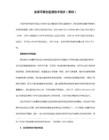
在电脑操作的过程中,电脑提示虚拟内存不足的原因有很多种下面让我们首先来了解一下造成虚拟内存不足的原因有哪些:
1、程序毁坏或病毒作怪
如果某个程序文件被毁坏,则可能导致内存问题。程序损坏后,我们只能删除并重新安装该程序。但是如果你的电脑感染了电脑病毒,同样可能引起内存不足的错误,有些病毒发作时会占用大量内存空间,导致程序不能运行。这时赶快去杀毒,升级病毒库,然后把防毒措施做好,使用最新的防病毒软件查杀病毒后,内存不足的问题自然也就解决了。
ห้องสมุดไป่ตู้
4、因为SYSTEM用户权限设置不当
基于NT内核的Windows系统启动时,SYSTEM用户会为系统创建虚拟内存文件。有些用户为了系统的安全,采用NTFS文件系统,但却取消了SYSTEM用户在系统盘“写入”和“修改”的权限,这样就无法为系统创建虚拟内存文件,运行大型程序时,也会出现内存不足的问题。
虚拟内存不足,是由于Windows里虚拟内存设置过小或者虚拟内存所在硬盘空间容量不足。建议将虚拟内存与操作系统放置在不同的分区,并且设置固定大小,一般为系统内存容量的1.5倍;用鼠标右键点击“我的电脑”,选择“属性”,弹出系统属性窗口,选择“性能选项”标签,点击下面“虚拟内存”按钮,弹出虚拟内存设置窗口,点击“用户自己指定虚拟内存设置”单选按钮,“硬盘”请选较大剩余空间的分区,然后在“最小值”和“最大值”文本框中输入合适的范围值。如果你感觉使用系统来获得最大和最小值有些麻烦的话,这里完全可以选择“让Windows管理虚拟内存设置”,不过要确保虚拟内存所在分区剩余空间足够大(系统内存的2倍以上)。
3、系统空间不足
虚拟内存文件默认是在系统盘中,如WinXP的虚拟内存文件名为“pagefile.sys”,如果系统盘剩余空间过小,导致虚拟内存不足,也会出现内存不足的问题。系统盘至少要保留300MB剩余空间,当然这个数值要根据用户的实际需要而定。用户尽量不要把各种应用软件安装在系统盘中,保证有足够的空间供虚拟内存文件使用,而且最好把虚拟内存文件安放到非系统盘中。
电脑老是提示内存不够怎么解决

电脑老是提示内存不够怎么解决可能还有些网友对于电脑老是提示内存不够的情况不太了解,下面就由店铺给你们介绍电脑老是提示内存不够的解决方法吧,希望能帮到大家哦!电脑老是提示内存不够的解决方法:经常听别人说起虚拟内存,请问什么是虚拟内存?为什么我的电脑在使用过一段时间后,总是提示虚拟内存太低,是不是只有重新安装操作系统才能解决问题?答:Windows操作系统用虚拟内存来动态管理运行时的交换文件。
为了提供比实际物理内存还多的内存容量以供使用,Windows操作系统占用了硬盘上的一部分空间作为虚拟内存。
当CPU有需求时,首先会读取内存中的资料。
当所运行的程序容量超过内存容量时,Windows操作系统会将需要暂时储存的数据写入硬盘。
所以,计算机的内存大小等于实际物理内存容量加上“分页文件”(就是交换文件)的大小。
如果需要的话,“分页文件”会动用硬盘上所有可以使用的空间。
如果你的系统虚拟内存太低,可以鼠标右击“我的电脑”选择“属性→高级→性能下设置→高级→打开虚拟内存设置”,可以重新设置最大值和最小值,按物理内存的1.5~2倍来添加数值,也可以更改虚拟内存的存放位置,可以设置放到其他容量较大的硬盘分区,让系统虚拟内存有充分的空间,让系统运行更快。
虚拟内存太低有三种解决办法:1. 自定义的虚拟内容的容量(系统默认是自动)太小,可以重新划分大小。
2. 系统所在的盘(一般是C盘)空余的容量太小而运行的程序却很大,并且虚拟内存通常被默认创建在系统盘目录下,我们通常可以删除一些不用的程序,并把文档图片以及下载的资料等有用文件移动到其他盘中,并清理“回收站”,使系统盘保持1GB以上的空间,或者将虚拟内存定义到其他空余空间多的盘符下。
3. 系统盘空余的容量并不小,但因为经常安装、下载软件,并反复删除造成文件碎片太多,也是容易造成虚拟内存不足的原因之一,虚拟内存需要一片连续的空间,尽管磁盘空余容量大,但没有连续的空间,也无法建立虚拟内存区。
系统提示 内存不足 的原因及解决方法
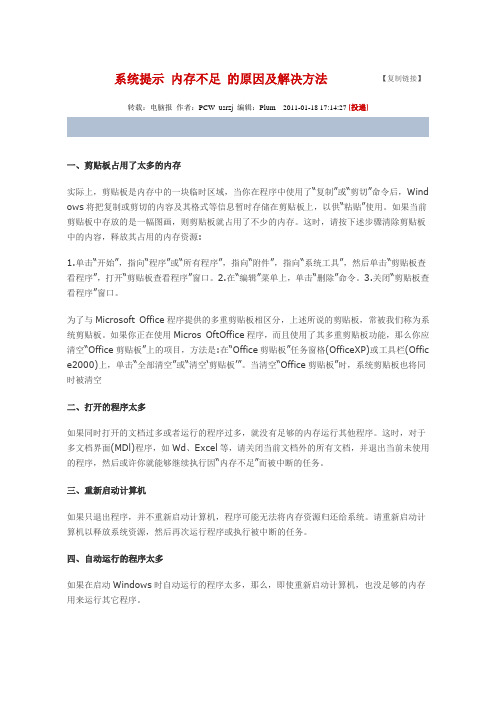
系统提示内存不足的原因及解决方法【复制链接】转载:电脑报作者:PCW_usrzj 编辑:Plum2011-01-18 17:14:27 [投递]一、剪贴板占用了太多的内存实际上,剪贴板是内存中的一块临时区域,当你在程序中使用了“复制”或“剪切”命令后,Wind ows将把复制或剪切的内容及其格式等信息暂时存储在剪贴板上,以供“粘贴”使用。
如果当前剪贴板中存放的是一幅图画,则剪贴板就占用了不少的内存。
这时,请按下述步骤清除剪贴板中的内容,释放其占用的内存资源:1.单击“开始”,指向“程序”或“所有程序”,指向“附件”,指向“系统工具”,然后单击“剪贴板查看程序”,打开“剪贴板查看程序”窗口。
2.在“编辑”菜单上,单击“删除”命令。
3.关闭“剪贴板查看程序”窗口。
为了与Microsoft Office程序提供的多重剪贴板相区分,上述所说的剪贴板,常被我们称为系统剪贴板。
如果你正在使用Micros OftOffice程序,而且使用了其多重剪贴板功能,那么你应清空“Office剪贴板”上的项目,方法是:在“Office剪贴板”任务窗格(OfficeXP)或工具栏(Offic e2000)上,单击“全部清空”或“清空…剪贴板‟”。
当清空“Office剪贴板”时,系统剪贴板也将同时被清空二、打开的程序太多如果同时打开的文档过多或者运行的程序过多,就没有足够的内存运行其他程序。
这时,对于多文档界面(MDl)程序,如Wd、Excel等,请关闭当前文档外的所有文档,并退出当前未使用的程序,然后或许你就能够继续执行因“内存不足”而被中断的任务。
三、重新启动计算机如果只退出程序,并不重新启动计算机,程序可能无法将内存资源归还给系统。
请重新启动计算机以释放系统资源,然后再次运行程序或执行被中断的任务。
四、自动运行的程序太多如果在启动Windows时自动运行的程序太多,那么,即使重新启动计算机,也没足够的内存用来运行其它程序。
解决内存不足的问题实用技巧与建议

解决内存不足的问题实用技巧与建议内存不足是我们在使用计算机时经常会遇到的一个普遍问题,当内存不足时,电脑可能会变得运行缓慢,甚至出现卡顿现象,给我们的工作和生活带来很大困扰。
不过,幸运的是,有很多实用的技巧和建议可以帮助我们解决内存不足的问题,让电脑恢复正常运行状态。
接下来就让我们一起来了解一些解决内存不足问题的技巧和建议吧。
清理不必要的程序和文件第一种解决内存不足问题的方法就是清理掉不必要的程序和文件。
经常有一些程序会在后台运行占用大量内存,及时关闭这些程序可以释放内存空间。
及时清理硬盘中的无用文件也能有效释放内存,提高系统运行效率。
使用优化工具进行系统清理除了手动清理不必要的程序和文件外,我们还可以借助一些专业的优化工具进行系统清理。
这些工具能够自动扫描系统中的垃圾文件,清理注册表,优化启动项等操作,帮助我们快速解决内存不足问题。
增加内存容量如果经常遇到内存不足问题,考虑增加内存容量可能是一个长久的解决方案。
根据自己电脑的情况,选择适合的内存条进行升级,不仅可以提升电脑性能,也能够更好地应对复杂的任务和程序运行。
关闭不必要的后台服务一些不必要的后台服务也会占用较大内存,通过关闭这些服务可以有效释放内存空间。
在任务管理器中查看哪些服务占用较高内存,然后逐一关闭,注意不要关闭系统关键服务。
定期清理系统垃圾定期清理系统垃圾也是保持系统运行流畅的关键。
通过清理临时文件、浏览器缓存、回收站等垃圾文件,可以释放大量内存空间,避免出现内存不足的问题。
解决内存不足问题并不复杂,通过及时清理不必要的程序和文件、使用优化工具、增加内存容量、关闭不必要的后台服务以及定期清理系统垃圾等方法,我们可以有效提升电脑性能,让电脑运行更加流畅。
内存问题轻松解决,电脑速度更给力!。
如何解决电脑内存不足问题

如何解决电脑内存不足问题电脑内存不足是很多用户经常遇到的问题,会导致电脑运行缓慢、程序崩溃、系统崩溃等各种不便和困扰。
为了解决这个问题,本文将提供一些有效的方法和技巧,可帮助您轻松解决电脑内存不足的困扰。
1. 确认内存不足的原因首先,我们需要确认电脑内存不足的原因。
可以通过任务管理器(Ctrl+Shift+Esc)或者系统属性来查看电脑的内存使用情况。
如果内存占用率超过80%,则说明内存不足。
2. 关闭不必要的后台运行程序不必要的后台运行程序会占用大量的内存资源,加重了电脑的负担。
通过任务管理器,关闭那些您不需要的后台运行程序,可以释放出一部分内存空间。
3. 增加物理内存如果您的电脑内存不足,可以考虑增加物理内存。
打开电脑机箱,找到内存插槽,将内存条插入合适的插槽中。
选择适当的内存条可以有效提升电脑的内存容量。
4. 清理磁盘空间大量的临时文件、无效文件等会占据磁盘空间,也会拖慢电脑的运行速度。
您可以使用系统自带的磁盘清理工具或第三方工具来清理磁盘空间,从而释放出更多的内存。
5. 增加虚拟内存大小虚拟内存是指在硬盘上模拟的内存空间,在电脑内存不足的情况下会被系统使用。
您可以增加虚拟内存的大小,以提升电脑的运行效率。
在“我的电脑”中点击右键,选择“属性”,进入“高级系统设置”,在“性能”选项卡中点击“设置”,再选择“高级”选项卡,点击“更改”按钮来增加虚拟内存的大小。
6. 优化系统性能优化系统性能可以减少不必要的内存使用,提高电脑的运行速度。
您可以通过以下方式来优化系统性能:- 禁用不必要的启动项:打开任务管理器,在“启动”选项卡中禁用那些您不需要的启动项。
- 减少动画效果:在“系统属性”中的“性能选项”中,选择“最佳性能”或根据您的需求自定义设置。
- 卸载不必要的软件:通过控制面板中的“程序和功能”来卸载那些不再需要的软件。
7. 使用轻量级软件替代资源占用大的软件有些软件虽然功能强大,但却占用大量内存资源。
电脑提示内存不足的原因分析及解决办法

电脑提不内存不足的原因分析及解决办法电脑提不内存不足的原因分析及解决办法电脑提示内存不足的原因分析及解决办法一、剪贴板占用了太多的内存实际上,剪贴板是内存中的一块临时区域,当你在程序中使用了“复制” 或“剪切”命令后,Windows将把复制或剪切的内容及其格式等信息暂时存储在剪贴板上,以供“粘贴”使用。
如果当前剪贴板中存放的是一幅图画,则剪贴板就占用了不少的内存。
这时,请按下述步骤清除剪贴板中的内容,释放其占用的内存资源:1.单击“开始”,指向“程序”或“所有程序”,指向“附件”,指向“系统工具”,然后单击“剪贴板查看程序”,打开“剪贴板查看程序”窗口。
2.在“编辑”菜单上,单击“删除”命令。
3.关闭“剪贴板查看程序”窗口。
为了与Microsoft Office 程序提供的多重剪贴板相区分,上述所说的剪贴板,常被我们称为系统剪贴板。
如果你正在使用Micros OftOffice 程序,而且使用了其多重剪贴板功能,那么你应清空“ Office 剪贴板”上的项目,方法是:在“Office 剪贴板”任务窗格(OfficeXP) 或工具栏(Office2000) 上,单击“全部清空”或“清空‘剪贴板'”。
当清空“ Office 剪贴板”时,系统剪贴板也将同时被清空、打开的程序太多如果同时打开的文档过多或者运行的程序过多,就没有足够的内存运行其他程序。
这时,对于多文档界面(MDI)程序,如Word Excel等,请关闭当前文档外的所有文档,并退出当前未使用的程序,然后或许你就能够继续执行因“内存不足”而被中断的任务。
、重新启动计算机如果只退出程序,并不重新启动计算机,程序可能无法将内存资源归还给系统。
请重新启动计算机以释放系统资源,然后再次运行程序或执行被中断的任务。
四、自动运行的程序太多五、让Windows管理虚拟内存设置如果没有设置让Windows管理虚拟内存或者禁用虚拟内存,那么计算机可能无法正常工作,也可能收到“内存不足”的消息,或在运行某程序时出现相同的错误消息。
电脑显示内存不足该如何处理

电脑显示内存不足该如何处理当你正在电脑上愉快地工作、学习或者娱乐时,突然弹出一个提示框告诉你“内存不足”,这无疑会让人感到十分扫兴和困扰。
电脑内存不足不仅会影响电脑的运行速度,还可能导致程序崩溃、文件丢失等问题。
那么,当遇到这种情况时,我们应该如何处理呢?下面就为大家详细介绍一些有效的解决方法。
首先,我们需要了解一下什么是电脑内存。
简单来说,内存就是电脑用于暂时存储数据和程序的地方,它就像一个临时的工作区域。
当我们打开一个程序或文件时,电脑会将相关的数据从硬盘加载到内存中,以便快速处理和访问。
如果内存不足,电脑就无法有效地处理和存储这些数据,从而导致性能下降。
那么,为什么会出现内存不足的情况呢?常见的原因有以下几种:一是同时运行的程序过多。
现在的电脑功能越来越强大,我们常常会同时打开多个程序,比如浏览器、办公软件、音乐播放器、视频软件等等。
如果这些程序同时占用大量的内存,就很容易导致内存不足。
二是运行的程序占用内存过大。
有些程序本身就需要消耗大量的内存资源,比如大型游戏、图形设计软件、视频编辑软件等。
如果你的电脑内存配置较低,运行这些程序时就可能出现内存不足的情况。
三是电脑中存在恶意软件或病毒。
这些恶意程序可能会在后台偷偷运行,占用大量的系统资源,包括内存。
四是电脑内存配置过低。
如果你的电脑购买时间较长,或者当初配置较低,随着使用时间的增加和软件的更新换代,内存可能就无法满足需求了。
了解了原因之后,我们就可以对症下药,采取相应的解决措施了。
第一种方法是关闭不必要的程序。
当电脑显示内存不足时,我们可以先查看一下任务管理器(在 Windows 系统中,可以通过按下 Ctrl +Shift + Esc 组合键打开),看看哪些程序占用了较多的内存资源,然后将那些暂时不需要使用的程序关闭。
这样可以释放一部分内存,提高电脑的运行速度。
第二种方法是优化开机启动项。
很多程序在安装时会默认设置为开机自动启动,这会导致开机时大量程序同时运行,占用内存。
系统资源不足
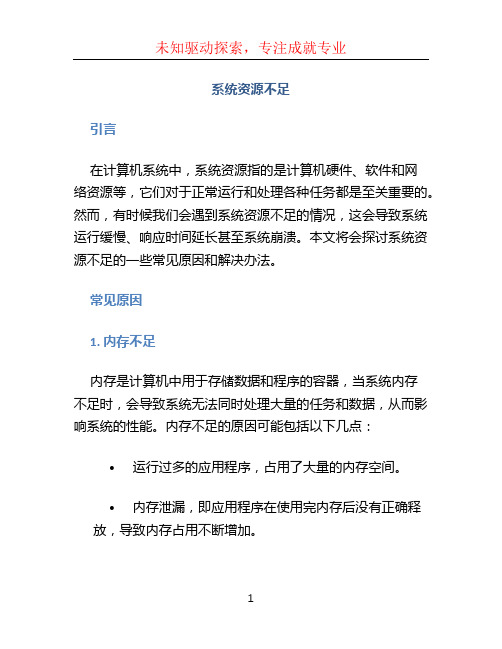
系统资源不足引言在计算机系统中,系统资源指的是计算机硬件、软件和网络资源等,它们对于正常运行和处理各种任务都是至关重要的。
然而,有时候我们会遇到系统资源不足的情况,这会导致系统运行缓慢、响应时间延长甚至系统崩溃。
本文将会探讨系统资源不足的一些常见原因和解决办法。
常见原因1. 内存不足内存是计算机中用于存储数据和程序的容器,当系统内存不足时,会导致系统无法同时处理大量的任务和数据,从而影响系统的性能。
内存不足的原因可能包括以下几点:•运行过多的应用程序,占用了大量的内存空间。
•内存泄漏,即应用程序在使用完内存后没有正确释放,导致内存占用不断增加。
•系统配置不合理,分配给系统的内存容量不足以满足系统运行的需求。
2. 磁盘空间不足磁盘空间是用于存储系统和用户数据的物理介质,当磁盘空间不足时,系统将无法继续存储新的数据,也无法正常运行。
磁盘空间不足的原因可能包括以下几点:•用户存储的数据量过大,超出了磁盘的容量限制。
•系统日志、临时文件等占用了大量的磁盘空间。
•磁盘分区不合理,导致某个分区的可用空间不足。
3. CPU负载过高CPU是计算机的核心组件,它负责执行各种计算和处理任务。
当系统的CPU负载过高时,会导致系统响应时间变慢,甚至无法正常运行。
CPU负载过高的原因可能包括以下几点:•运行过多的计算密集型任务,消耗了大量的CPU资源。
•系统中存在恶意软件或病毒,它们占用了大量的CPU资源。
•CPU散热不好,导致CPU频率降低以防止过热,从而影响了系统性能。
解决办法1. 增加内存当系统内存不足时,可以考虑增加内存容量。
可以通过以下几种方式来增加内存:•安装更大容量的内存条,将现有的内存条升级。
•调整应用程序的内存使用,关闭一些不必要的应用程序或服务。
•优化系统配置,合理分配内存资源给各个应用程序。
2. 释放磁盘空间当磁盘空间不足时,可以通过以下几种方式来释放磁盘空间:•删除不必要的文件和文件夹。
•清理系统缓存和临时文件。
电脑提示系统内存不足的问题分析总结
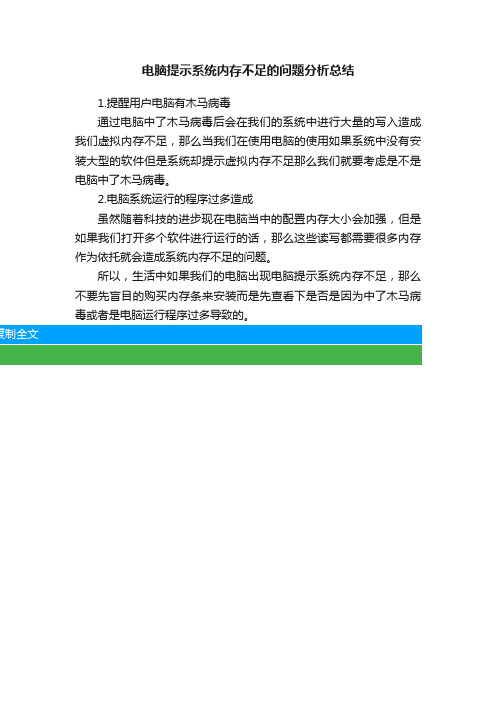
电脑提示系统内存不足的问题分析总结
1.提醒用户电脑有木马病毒
通过电脑中了木马病毒后会在我们的系统中进行大量的写入造成我们虚拟内存不足,那么当我们在使用电脑的使用如果系统中没有安装大型的软件但是系统却提示虚拟内存不足那么我们就要考虑是不是电脑中了木马病毒。
2.电脑系统运行的程序过多造成
虽然随着科技的进步现在电脑当中的配置内存大小会加强,但是如果我们打开多个软件进行运行的话,那么这些读写都需要很多内存作为依托就会造成系统内存不足的问题。
所以,生活中如果我们的电脑出现电脑提示系统内存不足,那么不要先盲目的购买内存条来安装而是先查看下是否是因为中了木马病毒或者是电脑运行程序过多导致的。
电脑系统资源不足的原因及解决办法
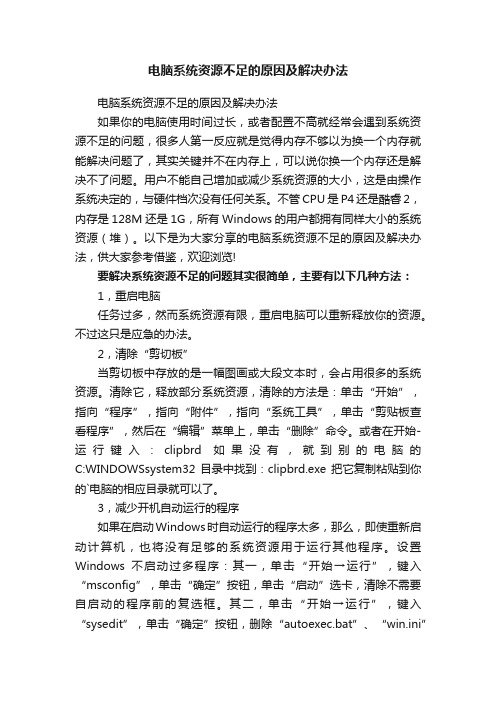
电脑系统资源不足的原因及解决办法电脑系统资源不足的原因及解决办法如果你的电脑使用时间过长,或者配置不高就经常会遇到系统资源不足的问题,很多人第一反应就是觉得内存不够以为换一个内存就能解决问题了,其实关键并不在内存上,可以说你换一个内存还是解决不了问题。
用户不能自己增加或减少系统资源的大小,这是由操作系统决定的,与硬件档次没有任何关系。
不管CPU是P4还是酷睿2,内存是128M还是1G,所有Windows的用户都拥有同样大小的系统资源(堆)。
以下是为大家分享的电脑系统资源不足的原因及解决办法,供大家参考借鉴,欢迎浏览!要解决系统资源不足的问题其实很简单,主要有以下几种方法:1,重启电脑任务过多,然而系统资源有限,重启电脑可以重新释放你的资源。
不过这只是应急的办法。
2,清除“剪切板”当剪切板中存放的是一幅图画或大段文本时,会占用很多的系统资源。
清除它,释放部分系统资源,清除的方法是:单击“开始”,指向“程序”,指向“附件”,指向“系统工具”,单击“剪贴板查看程序”,然后在“编辑”菜单上,单击“删除”命令。
或者在开始-运行键入:clipbrd如果没有,就到别的电脑的C:WINDOWSsystem32目录中找到:clipbrd.exe把它复制粘贴到你的`电脑的相应目录就可以了。
3,减少开机自动运行的程序如果在启动Windows时自动运行的程序太多,那么,即使重新启动计算机,也将没有足够的系统资源用于运行其他程序。
设置Windows不启动过多程序:其一,单击“开始→运行”,键入“msconfig”,单击“确定”按钮,单击“启动”选卡,清除不需要自启动的程序前的复选框。
其二,单击“开始→运行”,键入“sysedit”,单击“确定”按钮,删除“autoexec.bat”、“win.ini”和“config.sys”文件中不必要的自启动的程序行。
然后,重新启动计算机。
4,设置足够的虚拟内存设置的方法是:右击我的电脑,打开属性!-高级-最上面那个设置-高级-最下面就是虚拟内存,然后自己设置虚拟内存,一般1g左右的虚拟内存就差不多了,也可以置为你实际内存的1.5-3.5倍5,用一些系统优化软件优化一下电脑,清理一些垃圾文件。
系统资源不足的形成原因及其解决方法
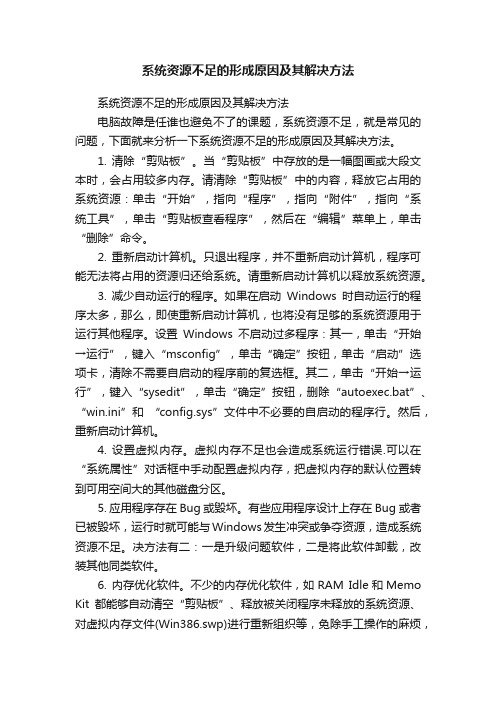
系统资源不足的形成原因及其解决方法系统资源不足的形成原因及其解决方法电脑故障是任谁也避免不了的课题,系统资源不足,就是常见的问题,下面就来分析一下系统资源不足的形成原因及其解决方法。
1. 清除“剪贴板”。
当“剪贴板”中存放的是一幅图画或大段文本时,会占用较多内存。
请清除“剪贴板”中的内容,释放它占用的系统资源:单击“开始”,指向“程序”,指向“附件”,指向“系统工具”,单击“剪贴板查看程序”,然后在“编辑”菜单上,单击“删除”命令。
2. 重新启动计算机。
只退出程序,并不重新启动计算机,程序可能无法将占用的资源归还给系统。
请重新启动计算机以释放系统资源。
3. 减少自动运行的程序。
如果在启动Windows时自动运行的程序太多,那么,即使重新启动计算机,也将没有足够的系统资源用于运行其他程序。
设置Windows不启动过多程序:其一,单击“开始→运行”,键入“msconfig”,单击“确定”按钮,单击“启动”选项卡,清除不需要自启动的程序前的复选框。
其二,单击“开始→运行”,键入“sysedit”,单击“确定”按钮,删除“autoexec.bat”、“win.ini”和“config.sys”文件中不必要的自启动的程序行。
然后,重新启动计算机。
4. 设置虚拟内存。
虚拟内存不足也会造成系统运行错误.可以在“系统属性”对话框中手动配置虚拟内存,把虚拟内存的默认位置转到可用空间大的其他磁盘分区。
5. 应用程序存在Bug或毁坏。
有些应用程序设计上存在Bug或者已被毁坏,运行时就可能与Windows发生冲突或争夺资源,造成系统资源不足。
决方法有二:一是升级问题软件,二是将此软件卸载,改装其他同类软件。
6. 内存优化软件。
不少的内存优化软件,如RAM Idle和Memo Kit都能够自动清空“剪贴板”、释放被关闭程序未释放的系统资源、对虚拟内存文件(Win386.swp)进行重新组织等,免除手工操作的麻烦,达到自动释放系统资源的目的。
电脑内存不足的九个解决办法

电脑内存不足的九个解决办法提示内存不足的十大原因一、剪贴板占用了太多的内存实际上,剪贴板是内存中的一块临时区域,当你在程序中使用了“复制”或“剪切”命令后,Windows将把复制或剪切的内容及其格式等信息暂时存储在剪贴板上,以供“粘贴”使用。
如果当前剪贴板中存放的是一幅图画,则剪贴板就占用了不少的内存。
这时,请按下述步骤清除剪贴板中的内容,释放其占用的内存资源:1.单击“开始”,指向“程序”或“所有程序”,指向“附件”,指向“系统工具”,然后单击“剪贴板查看程序”,打开“剪贴板查看程序”窗口。
2.在“编辑”菜单上,单击“删除”命令。
3.关闭“剪贴板查看程序”窗口。
为了与Microsoft Office程序提供的多重剪贴板相区分,上述所说的剪贴板,常被我们称为系统剪贴板。
如果你正在使用Micros OftOffice程序,而且使用了其多重剪贴板功能,那么你应清空“Office剪贴板”上的项目,方法是:在“Office剪贴板”任务窗格(OfficeXP)或工具栏(Office2000)上,单击“全部清空”或“清空‘剪贴板’”。
当清空“Office剪贴板”时,系统剪贴板也将同时被清空二、打开的程序太多如果同时打开的文档过多或者运行的程序过多,就没有足够的内存运行其他程序。
这时,对于多文档界面(MDl)程序,如Word、Excel等,请关闭当前文档外的所有文档,并退出当前未使用的程序,然后或许你就能够继续执行因“内存不足”而被中断的任务。
三、重新启动计算机如果只退出程序,并不重新启动计算机,程序可能无法将内存资源归还给系统。
请重新启动计算机以释放系统资源,然后再次运行程序或执行被中断的任务。
四、自动运行的程序太多如果在启动Windows时自动运行的程序太多,那么,即使重新启动计算机,也没足够的内存用来运行其它程序。
(一)确定设置为自动运行的程序是否太多1.单击“开始”,然后单击“运行”。
2.在“打开”框中,键入“Msconfig”,单击“确定”按钮,打开“系统配置实用程序”窗口。
电脑内存不足的原因及解决方法
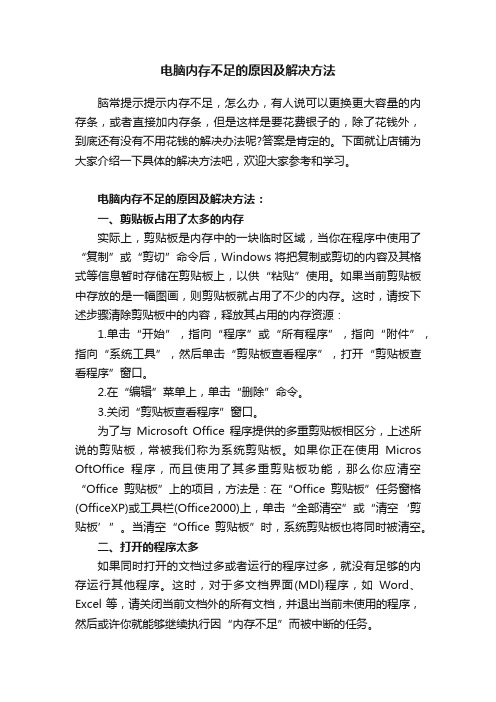
电脑内存不足的原因及解决方法脑常提示提示内存不足,怎么办,有人说可以更换更大容量的内存条,或者直接加内存条,但是这样是要花费银子的,除了花钱外,到底还有没有不用花钱的解决办法呢?答案是肯定的。
下面就让店铺为大家介绍一下具体的解决方法吧,欢迎大家参考和学习。
电脑内存不足的原因及解决方法:一、剪贴板占用了太多的内存实际上,剪贴板是内存中的一块临时区域,当你在程序中使用了“复制”或“剪切”命令后,Windows将把复制或剪切的内容及其格式等信息暂时存储在剪贴板上,以供“粘贴”使用。
如果当前剪贴板中存放的是一幅图画,则剪贴板就占用了不少的内存。
这时,请按下述步骤清除剪贴板中的内容,释放其占用的内存资源:1.单击“开始”,指向“程序”或“所有程序”,指向“附件”,指向“系统工具”,然后单击“剪贴板查看程序”,打开“剪贴板查看程序”窗口。
2.在“编辑”菜单上,单击“删除”命令。
3.关闭“剪贴板查看程序”窗口。
为了与Microsoft Office程序提供的多重剪贴板相区分,上述所说的剪贴板,常被我们称为系统剪贴板。
如果你正在使用Micros OftOffice程序,而且使用了其多重剪贴板功能,那么你应清空“Office剪贴板”上的项目,方法是:在“Office剪贴板”任务窗格(OfficeXP)或工具栏(Office2000)上,单击“全部清空”或“清空‘剪贴板’”。
当清空“Office剪贴板”时,系统剪贴板也将同时被清空。
二、打开的程序太多如果同时打开的文档过多或者运行的程序过多,就没有足够的内存运行其他程序。
这时,对于多文档界面(MDl)程序,如Word、Excel等,请关闭当前文档外的所有文档,并退出当前未使用的程序,然后或许你就能够继续执行因“内存不足”而被中断的任务。
三、重新启动计算机如果只退出程序,并不重新启动计算机,程序可能无法将内存资源归还给系统。
请重新启动计算机以释放系统资源,然后再次运行程序或执行被中断的任务。
- 1、下载文档前请自行甄别文档内容的完整性,平台不提供额外的编辑、内容补充、找答案等附加服务。
- 2、"仅部分预览"的文档,不可在线预览部分如存在完整性等问题,可反馈申请退款(可完整预览的文档不适用该条件!)。
- 3、如文档侵犯您的权益,请联系客服反馈,我们会尽快为您处理(人工客服工作时间:9:00-18:30)。
1.提醒用户电脑有木马病毒
通过电脑中了木马病毒后会在我们的系统中进行大量的写入造成我们虚拟内存不足,那么当我们在使用电脑的使用如果系统中没有安装大型的软件但是系统却提示虚拟内存不足那么我们就要考虑是不是电脑中了木马病毒。
2.电脑系统运行的程序过多造成
虽然随着科技的进步现在电脑当中的配置内存大小会加强,但是如果我们打开多个软件进行运行的话,那么这些读写都需要很多内存作为依托就会造成系统内存不足的问题。
所以,生活中如果我们的电脑出现电脑提示系统内存不足,那么不要先盲目的购买内存条来安装而是先查看下是否是因为中了木马病毒或者是电脑运行程序过多导致的。
